403 오류란 무엇이며 어떻게 해결합니까?
게시 됨: 2021-02-17웹 사이트에서 403 오류에 직면하고 있습니까?
그렇다면 걱정하지 마십시오. 대부분의 WordPress 사용자가 한 번 이상 겪는 일반적인 문제입니다.
문제를 빨리 해결하지 않으면 많은 잠재 고객을 잃을 수 있습니다. 그러나 당황하지 마십시오. 이 문제를 해결하는 것은 생각보다 훨씬 쉽습니다.
이 문서에서는 403 오류가 무엇인지 설명하고 이 문제의 원인이 무엇인지 알아봅니다. 문제를 해결하는 방법에 대한 추가 팁도 있습니다.
목차
- 403 오류란 무엇입니까?
- WordPress에서 403 오류의 원인은 무엇입니까?
- WordPress에서 403 오류를 수정하는 방법?
- 1. 웹사이트 URL을 다시 확인합니다.
- 2. 브라우저 캐시와 쿠키를 지웁니다.
- 3. 핵심 파일과 테마 파일이 없는지 확인합니다.
- 4. .htaccess 파일 구성을 확인합니다.
- 5. WordPress에서 파일 권한을 확인합니다.
- 6. WordPress 플러그인을 확인합니다.
- 7. 브라우저 확장을 비활성화합니다.
- 8. 방화벽 설정을 확인합니다.
- FAQ(자주 묻는 질문)
- Q. 403 오류가 검색 엔진 순위에 영향을 줍니까?
- Q. 403 에러는 어떻게 없애나요?
- 결론
403 오류란 무엇입니까?
403 오류는 일반적으로 서버 권한이 클라이언트가 요청한 페이지에 액세스하는 것을 허용하지 않을 때 나타나는 HTTP 응답 상태 코드입니다.
브라우저마다 403 오류에 대해 다른 메시지가 표시되므로 이 문제가 발생하는 방법에는 여러 가지가 있습니다. 다음과 같이 나타날 수도 있습니다.
- 금지
- 오류 403
- 403 금지
- HTTP 오류 403.14 – 금지
- HTTP 403
- 오류 403 – 금지됨
- HTTP 오류 403 – 금지
WordPress에서 403 오류의 원인은 무엇입니까?
이 문제가 발생하는 데에는 여러 가지 이유가 있습니다. WordPress에서 403 오류의 가장 일반적인 원인은 잘못 구성된 보안 플러그인입니다. 대부분의 WordPress 보안 플러그인은 사이트를 악성으로 분석하면 IP 주소를 차단합니다.
이 문제의 다른 이유는 잘못된 파일/폴더 권한 또는 손상된 .htaccess 파일일 수 있습니다.
WordPress 호스팅 회사가 서버 설정을 실수로 변경하는 경우에도 이 문제에 직면할 수 있습니다.
다음과 같이 하위 상태를 식별하여 다른 이유를 확인할 수 있습니다.
- 403.1 – 실행 액세스가 금지되었습니다.
- 403.2 – 읽기 액세스가 금지되어 있습니다.
- 403.3 – 쓰기 액세스가 금지되어 있습니다.
- 403.4 – SSL 필요
- 403.5 – SSL 128이 필요합니다.
- 403.6 – IP 주소가 거부되었습니다.
- 403.7 – 클라이언트 인증서가 필요합니다.
- 403.8 – 사이트 액세스가 거부되었습니다.
- 403.9 – 사용자가 너무 많습니다.
- 403.10 – 잘못된 구성입니다.
- 403.11 – 비밀번호 변경.
- 403.12 – 매퍼가 귀하의 액세스를 거부했습니다.
- 403.13 – 클라이언트 인증서가 취소되었습니다.
- 403.14 – 디렉토리 목록이 거부되었습니다.
- 403.15 – 클라이언트 액세스 라이선스가 초과되었습니다.
- 403.16 – 클라이언트 인증서가 유효하지 않습니다.
- 403.17 – 클라이언트 인증서가 유효하지 않거나 만료되었습니다.
- 403.18 – 해당 응용 프로그램 풀에서 요청을 실행할 수 없습니다.
- 403.19 – 이 응용 프로그램 풀에서 클라이언트에 대한 CGI를 실행할 수 없습니다.
- 403.20 – 여권 로그인에 실패했습니다.
- 403.21 – 소스 액세스가 거부되었습니다.
- 403.22 – 무한 깊이가 거부되었습니다.
- 403.502 – 동일한 클라이언트 IP에서 여러 요청; 동적 IP 제한 한도에 도달했습니다.
- 403.503 – IP 주소 제한으로 인해 거부됨
하위 상태에 따라 문제를 해결할 수 있습니다.
WordPress에서 403 오류를 수정하는 방법?
이제 403 오류가 무엇이고 그 원인이 무엇인지 알았으므로 다음과 같이 쉽게 해결할 수 있습니다.
1. 웹사이트 URL을 다시 확인합니다.
방문하려는 웹사이트 URL을 잘못 입력하는 경우가 많습니다. 그렇기 때문에 403 오류가 발생한 후 첫 번째 단계로 웹 사이트 URL을 다시 확인하는 것이 좋습니다.
2. 브라우저 캐시와 쿠키를 지웁니다.
귀하의 브라우저는 귀하가 정기적으로 방문하는 웹사이트의 캐시와 쿠키를 기록합니다. 캐시의 개념은 한 번 방문한 웹사이트의 로딩 속도를 높이는 것입니다. 그러나 이러한 기록은 사이트를 변경할 때 업데이트되지 않습니다. 이러한 경우 403 오류가 발생할 수 있습니다.
브라우저 캐시를 지우고 문제가 해결되는지 확인하는 것이 좋습니다.
3. 핵심 파일과 테마 파일이 없는지 확인합니다.
WordPress의 모든 핵심 파일이 제자리에 있는지 확인하십시오. 누락된 핵심 파일의 경우 파일 전송 도구를 사용하여 수동으로 업로드할 수 있습니다. 또한 모든 테마 파일을 제대로 업로드했는지 확인하십시오. wp-admin, 개별 플러그인 폴더, 테마 폴더에서 index.php 파일을 확인하세요.
4. .htaccess 파일 구성을 확인합니다.
.htaccess 파일은 리디렉션, 봇 액세스 제한 등과 같은 사용자 쿼리에 대한 웹 응답을 정의합니다. WordPress 디렉토리 및 wp-include 및 wp-admin과 같은 하위 디렉토리에 대해 다른 파일이 있습니다.
대부분 403 오류는 WordPress의 손상된 .htaccess 파일로 인해 발생합니다. 해결 방법은 다음과 같습니다.
.htaccess 파일에 액세스합니다.
cPanel에서 파일 관리자 또는 FTP 클라이언트를 사용하여 사이트에 연결해야 합니다. .htaccess 파일에 액세스해야 합니다. .htaccess 파일을 찾을 수 없으면 cPanel에서 '설정'으로 이동하십시오.
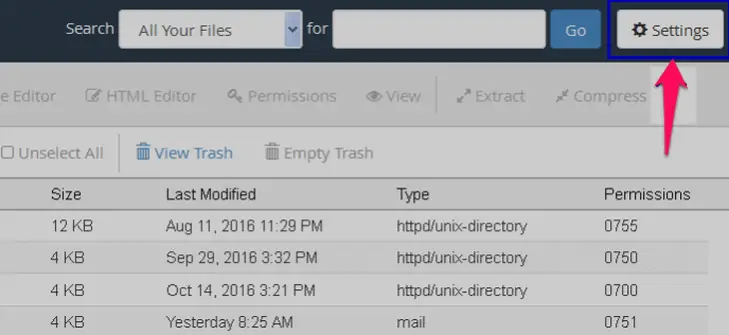
- 이제 "숨김 파일(도트 파일) 표시"라는 상자를 선택하고 변경 사항을 저장합니다.
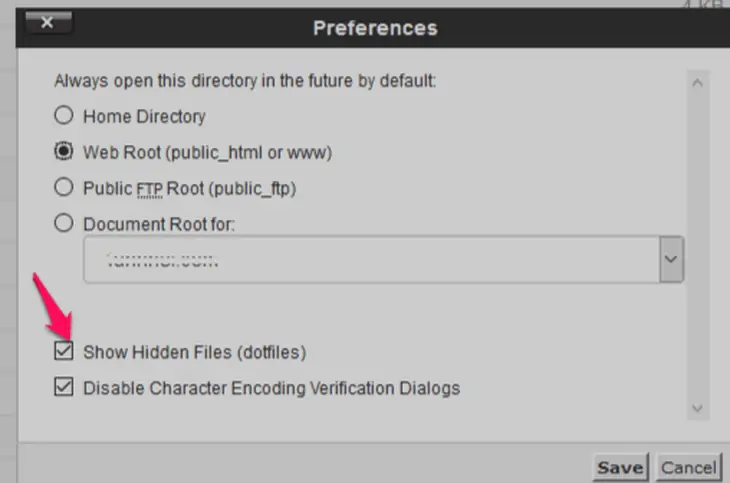
- 이제 .htaccess 파일이 표시됩니다.
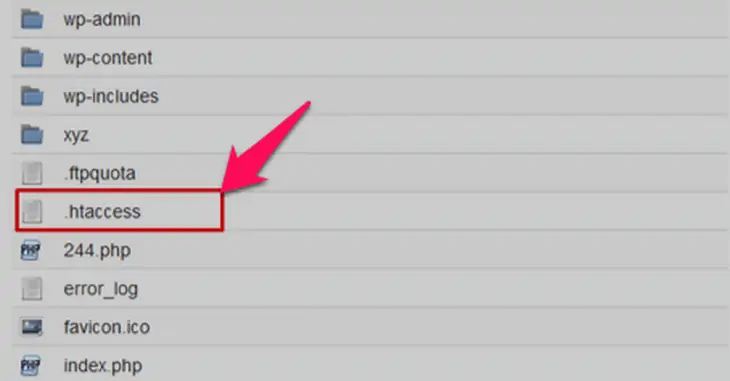
- 그것을 마우스 오른쪽 버튼으로 클릭하고 '다운로드' 옵션을 선택하십시오. 시스템에 파일 사본을 저장합니다.
- 이제 해당 목록에서 파일을 삭제합니다.
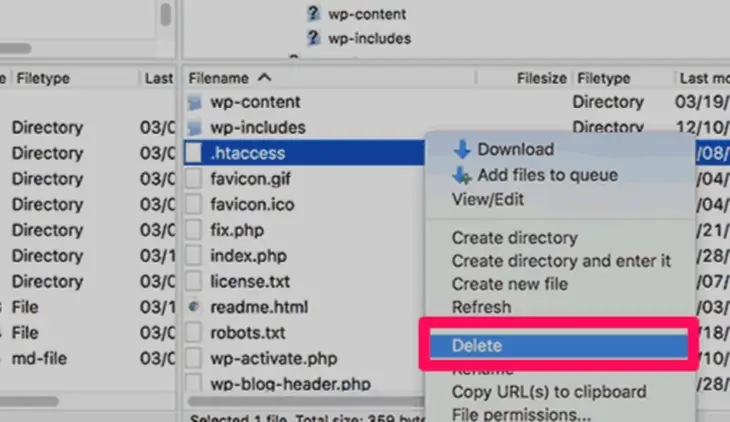
- 귀하의 웹사이트가 지금 작동하는지 확인하십시오. 이렇게 하여 403 오류가 해결되면 .htaccess 파일이 손상되었음을 의미합니다.
다음과 같이 새 .htaccess 파일을 만들 수 있습니다.

- 대시보드에 로그인합니다.
- 왼쪽 패널의 '설정'으로 이동합니다.
- '퍼머링크' 옵션을 클릭합니다.
- 페이지 하단의 '변경 사항 저장' 버튼까지 아래로 스크롤합니다. 클릭하세요.
- WordPress는 이제 새 .htaccess 파일을 생성합니다.
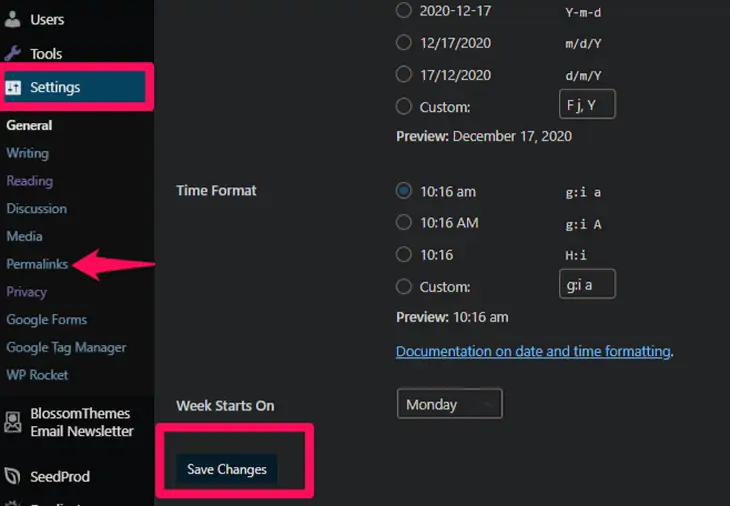
5. WordPress에서 파일 권한을 확인합니다.
웹사이트의 모든 파일에는 파일 권한이 있습니다. 이러한 권한은 사이트의 파일 및 폴더에 액세스할 수 있는 사람을 결정합니다. 때때로 잘못된 권한으로 인해 웹사이트에 403 오류가 발생할 수 있습니다. 이 문제를 해결하는 방법은 다음과 같습니다.
주의 : 수행 중인 작업이 확실하지 않은 경우 계속하지 마십시오. 부적절한 파일 권한은 사이트 보안을 손상시킬 수 있습니다. 해커와 맬웨어의 창일 수 있습니다. 자신이 없다면 전문가의 도움을 받는 것이 좋습니다. 그러나 직접 수행하려면 다음 단계를 따르세요.
- FTP 클라이언트를 사용하여 웹사이트에 연결합니다.
- 모든 WordPress 파일이 포함된 루트 폴더로 스크롤합니다.
- 폴더를 마우스 오른쪽 버튼으로 클릭하고 '파일 권한...' 옵션을 클릭합니다.
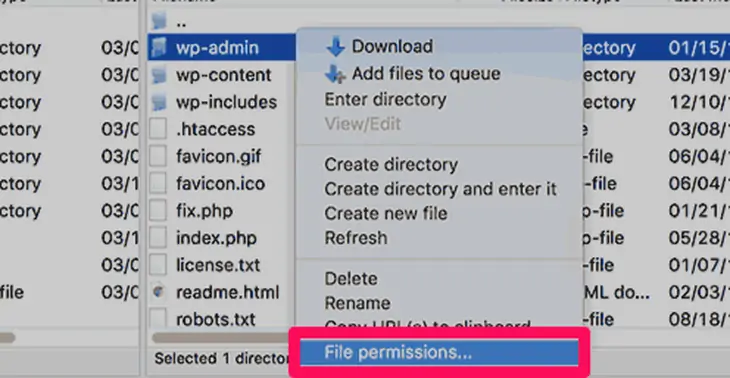
- 대화 상자가 나타납니다.
- 모든 루트 폴더의 숫자 값을 744 또는 755로 설정합니다.
- 값을 설정할 때마다 '하위 디렉터리로 재귀' 옵션을 선택해야 합니다. '디렉토리에만 적용' 옵션을 클릭합니다.
- 모든 파일의 숫자 값을 644 또는 640으로 설정합니다. 'Recurse into subdirectories'를 선택하고 'Apply to files only' 옵션을 클릭합니다.
- '확인' 버튼을 클릭합니다.
참고 : wp-config.php 파일의 경우 값을 644 또는 640 대신 440 또는 400으로 설정합니다.
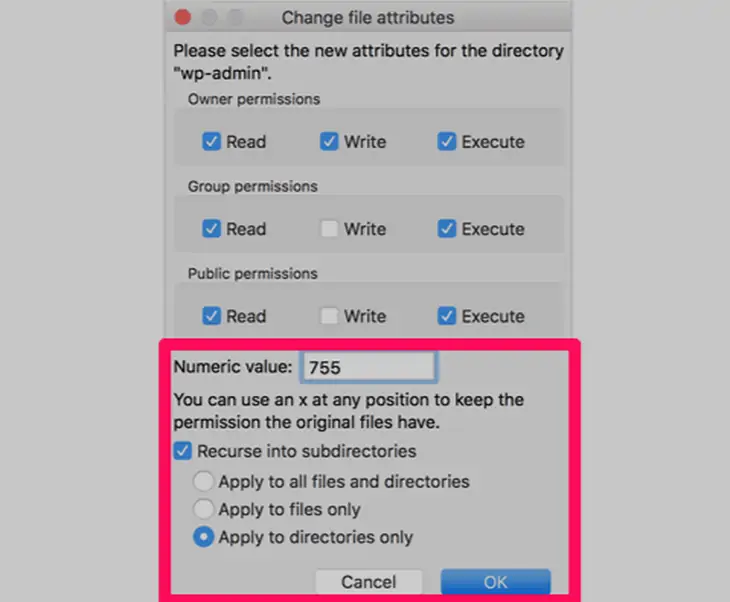
6. WordPress 플러그인을 확인합니다.
최근에 플러그인을 설치했을 가능성이 있으며 이로 인해 403 오류가 발생합니다. 수행해야 할 작업은 다음과 같습니다.
- WordPress 대시보드를 사용하여 모든 플러그인을 비활성화합니다.
- 귀하의 웹사이트가 지금 작동하는지 확인하십시오. 그렇다면 축하합니다. 오류를 감지한 것입니다.
- 이제 플러그인을 하나씩 다시 활성화하십시오. 각 플러그인을 다시 활성화한 후 웹사이트가 작동하는지 확인하세요.
- 웹 사이트에 403 오류가 다시 표시될 때까지 반복합니다.
- 마지막으로 다시 활성화한 플러그인은 결함이 있는 플러그인입니다. 해당 플러그인을 삭제하고 유사한 기능을 가진 대안을 검색하십시오.
참고 : 대부분의 경우 보안 플러그인과 캐싱 플러그인이 403 오류를 일으키는 원인입니다. 해당 플러그인을 주시하세요.
7. 브라우저 확장을 비활성화합니다.
대부분의 사용자는 브라우저에 일부 확장 프로그램을 설치합니다. 403 오류를 해결하는 동안 해당 확장을 모두 비활성화하는 것이 좋습니다.
8. 방화벽 설정을 확인합니다.
방화벽이 요청한 페이지를 차단하여 403 오류를 일으킬 수 있습니다. 403 오류를 해결하는 동안 방화벽 설정을 비활성화하십시오.
FAQ(자주 묻는 질문)
Q. 403 오류가 검색 엔진 순위에 영향을 줍니까?
예, 사이트에 403 오류가 표시되고 신속하게 처리하지 않으면 검색 엔진이 사이트 순위를 낮춥니다. 결국 검색 엔진의 알고리즘은 색인에서 사용자나 봇이 액세스할 수 없는 페이지를 제거합니다.
Q. 403 에러는 어떻게 없애나요?
403 오류를 제거하는 방법은 주로 7가지가 있습니다.
• 오타가 없는지 웹사이트 URL을 확인하십시오.
• 브라우저 캐시 및 쿠키 지우기.e
• 코어 파일과 테마 파일이 누락되었는지 확인합니다.
• .htaccess 파일 구성을 확인합니다.
• 파일 권한을 확인합니다.
• WordPress 플러그인을 확인하십시오.
• 브라우저 확장을 비활성화합니다.
• 방화벽 설정을 비활성화합니다.
위의 섹션에서 이 7가지 방법을 설명했습니다. 확인 해봐.
결론
여러 요인으로 인해 웹 사이트에서 403 오류가 발생할 수 있습니다. 귀하의 사례에서 두드러진 원인을 감지하는 것은 상당히 짜증날 수 있습니다. 아직 포기하지 마세요. 그것을 고치려면 위에서 설명한 모든 방법을 하나씩 인내와 인내가 필요합니다. 이러한 방법 중 하나는 사이트를 다시 작동하게 만드는 것입니다. 문제가 지속되면 아래의 의견 섹션에서 언제든지 저희를 누르십시오.
